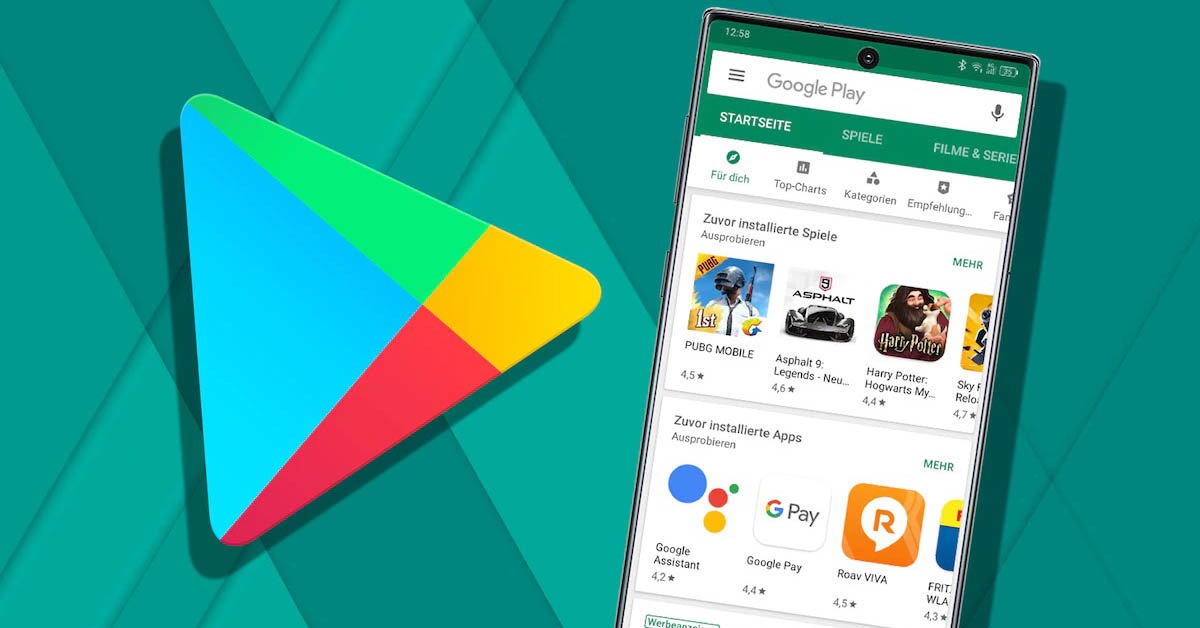CH Play bị lỗi không tải được ứng dụng là một sự cố có khá nhiều người gặp phải. Điều này gây ra những bất tiện khiến công việc, nhu cầu giải trí của bạn bị gián đoạn. Vậy cách sửa lỗi không tải được ứng dụng trên CH Play là gì? Mời các bạn theo dõi bài viết dưới đây của Hoàng Hà Mobile để không bỏ lỡ những thông tin thú vị nhé!
Nguyên nhân CH Play bị lỗi không tải được ứng dụng?
CH Play hay Google Play Store là cửa hàng ứng dụng chính thức dành cho hệ điều hành Android do Google phát triển và quản lý. Đây là nơi người dùng có thể tìm kiếm, tải xuống và cài đặt các ứng dụng, trò chơi, phim, sách, nhạc và nhiều nội dung khác dành cho thiết bị Android. Các ứng dụng trên CH Play được phát triển bởi các nhà phát triển phần mềm và phải tuân thủ chính sách của Google trước khi được phân phối đến người dùng.
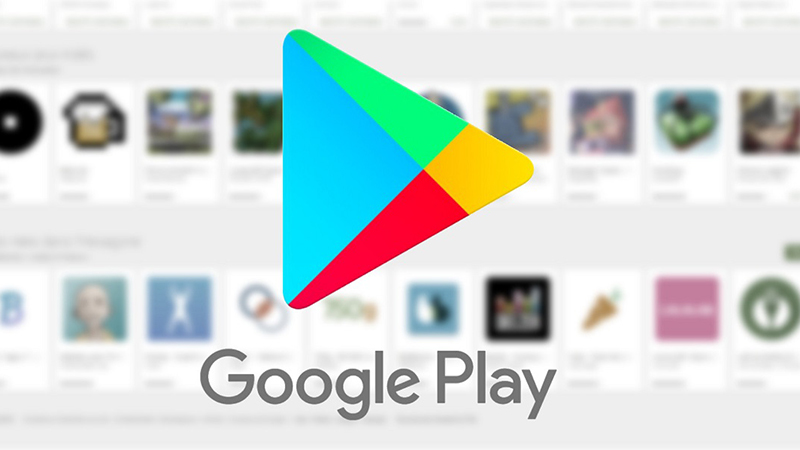
Khi sử dụng CH Play có thể gặp lỗi không tải được ứng dụng do một số nguyên nhân phổ biến như:
- Kết nối Wi-Fi hoặc dữ liệu di động yếu hoặc không ổn định có thể khiến quá trình tải bị gián đoạn.
- Bộ nhớ điện thoại đầy, không đủ dung lượng trống, CH Play sẽ không thể tải hoặc cài đặt ứng dụng.
- Bộ nhớ đệm (cache) hoặc dữ liệu của CH Play bị lỗi có thể gây ra sự cố. Việc xóa cache và dữ liệu của ứng dụng CH Play có thể giúp khắc phục.
- Nếu CH Play hoặc hệ điều hành Android trên thiết bị đã lỗi thời, có thể gây ra xung đột khi tải ứng dụng.
- Một số ứng dụng khác trên điện thoại có thể gây xung đột với CH Play dẫn đến không thể tải ứng dụng mới.
- Lỗi xác thực hoặc tài khoản Google không đồng bộ đúng cách cũng có thể ảnh hưởng đến việc tải ứng dụng từ CH Play.
- Đôi khi, sự cố liên quan đến máy chủ của Google có thể làm gián đoạn khả năng tải ứng dụng trên CH Play.
Cách khắc phục lỗi không tải được ứng dụng trên CH Play?
Việc khắc phục CH Play bị lỗi không tải được ứng dụng là rất quan trọng. Bởi CH Play là nguồn chính để tải về và cài đặt các ứng dụng và trò chơi cho thiết bị Android. Nếu không thể tải ứng dụng, người dùng sẽ bị giới hạn trong việc sử dụng các công cụ, tiện ích và trò giải trí mà họ cần hàng ngày. CH Play không chỉ cung cấp ứng dụng mà còn các nội dung kỹ thuật số khác như phim, sách, nhạc và chương trình TV. Nếu không tải được ứng dụng, người dùng cũng có thể gặp khó khăn trong việc truy cập và sử dụng các nội dung này.
Việc khắc phục lỗi nhanh chóng giúp người dùng tiết kiệm thời gian và nỗ lực, tránh phải tìm kiếm các giải pháp thay thế hoặc sử dụng các nguồn tải ứng dụng không an toàn. Sau đây là một số cách khắc phục lỗi không tải được ứng dụng trên CH Play cho các bạn tham khảo:
Kiểm tra kết nối internet
Để tải được ứng dụng trên CH Play, các bạn cần đảm bảo điện thoại kết nối với mạng Wi-Fi hoạt động tốt. Các bạn hãy kiểm tra biểu tượng Wi-Fi ở thanh trạng thái, đảm bảo cường độ tín hiệu mạnh. Nếu cần thiết, các bạn có thể tắt bộ định tuyến (router), đợi khoảng 10 giây sau đó bật lại. Tiếp theo, các bạn thử kết nối lại với mạng Wi-Fi và kiểm tra xem đã khắc phục được sự cố CH Play bị lỗi không tải được ứng dụng chưa?

Trường hợp các bạn dùng dữ liệu di động thì hãy đảm bảo đã bật tính năng dữ liệu di động. Trong một số trường hợp, chuyển đổi giữa các loại mạng có thể giúp kết nối ổn định hơn. Lưu ý, cần đảm bảo gói dung lượng truy cập internet còn dung lượng, nếu gói đã hết dung lượng, các bạn sẽ không tải được ứng dụng từ CH Play. Sau khi kiểm tra, đảm bảo thiết bị được kết nối với internet nhưng vẫn không tải được ứng dụng trên CH Play thì chuyển đến cách khắc phục tiếp theo.
Kiểm tra dung lượng lưu trữ trên điện thoại
Khi CH Play bị lỗi không tải được ứng dụng do điện thoại hết dung lượng lưu trữ, bạn cần kiểm tra và giải phóng dung lượng để tiếp tục tải ứng dụng. Các bạn hãy duyệt qua danh sách ứng dụng đã cài đặt và gỡ bỏ các ứng dụng không còn sử dụng. Bên cạnh đó, ảnh và video cũng chiếm nhiều dung lượng của bộ nhớ nên các bạn có thể xoá những tệp không cần thiết hoặc chuyển chúng sang dịch vụ lưu trữ đám mây như Google Photos, Google Drive. Hiện nay, trên nhiều thiết bị tích hợp công cụ dọn dẹp tự động giúp các bạn phát hiện, xoá các tệp không cần thiết, tệp rác, tệp trùng lặp.

Xoá bộ nhớ đệm, dữ liệu cửa hàng CH Play
Nếu bạn đang gặp phải tình huống cửa hàng CH Play bị lỗi không tải được ứng dụng thì hãy thử cách xoá bộ nhớ đệm, dữ liệu của CH Play. Cách xoá bộ nhớ đệm, dữ liệu cửa hàng CH Play được thực hiện như sau:
Bước 1: Đầu tiên, các bạn hãy truy cập vào mục cài đặt trên điện thoại Android -> chọn mục ứng dụng hoặc quản lý ứng dụng -> chọn cửa hàng Google Play.
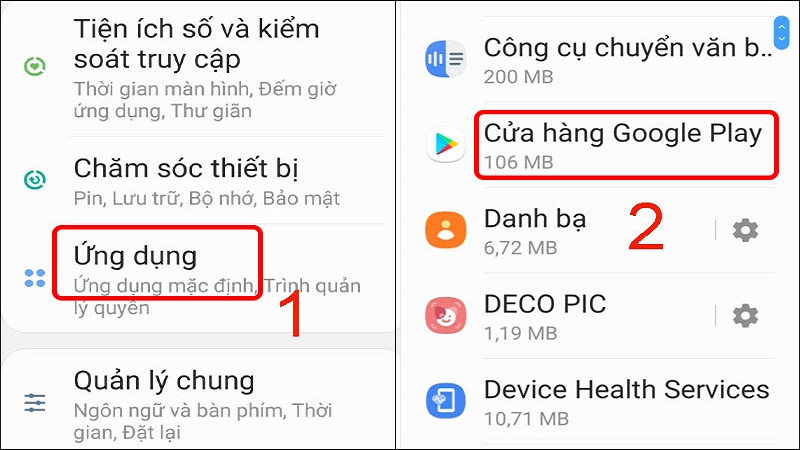
Bước 2: Tại màn hình chi tiết của Cửa hàng Google Play, nhấn vào mục Lưu trữ hoặc Bộ nhớ -> chọn xoá bộ nhớ đệm. Đây là nơi lưu trữ dữ liệu tạm thời của ứng dụng, sau khi xóa, ứng dụng sẽ được làm mới nhưng không ảnh hưởng đến các dữ liệu quan trọng của bạn.
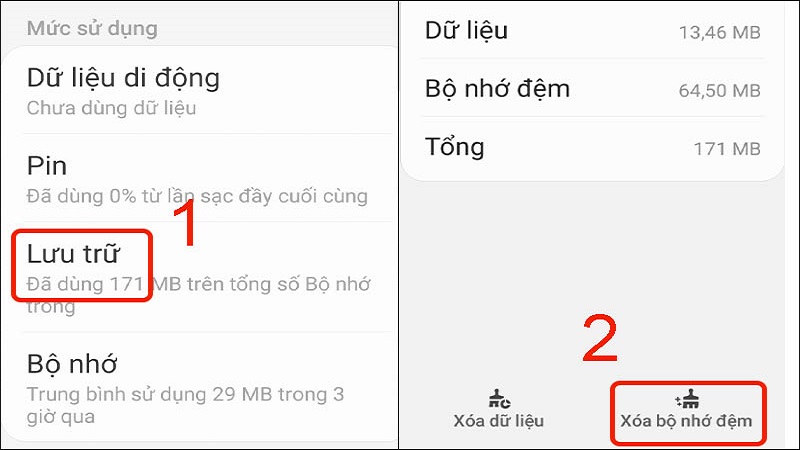
Bước 3: Nếu việc xóa bộ nhớ đệm không đủ để khắc phục sự cố hãy nhấn vào Xóa dữ liệu. Hệ thống sẽ yêu cầu xác nhận, nhấn OK để xác nhận việc xóa toàn bộ dữ liệu của ứng dụng Cửa hàng Google Play. Dữ liệu này bao gồm mọi thiết lập và thông tin đã lưu trữ của CH Play.
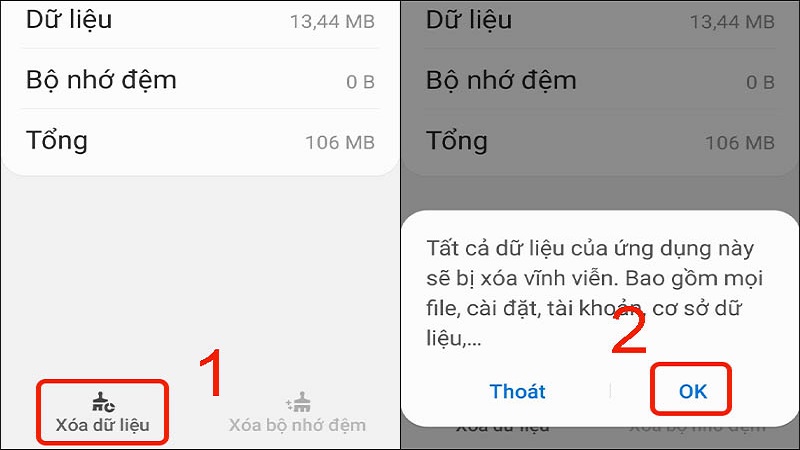
Lưu ý, xoá dữ liệu sẽ làm mất các tuỳ chỉnh cá nhân trên CH Play như thiết lập ngôn ngữ, cài đặt cửa hàng nhưng sẽ không mất ứng dụng đã tải về hay thông tin tài khoản Google. Sau khi thực hiện các bước trên, các bạn hãy mở lại CH Play và thử tải lại ứng dụng để xem lỗi đã được khắc phục chưa.
Xoá tài khoản Google và đăng nhập lại
Cách tiếp theo để khắc phục cửa hàng CH Play bị lỗi không tải được ứng dụng đó là xoá tài khoản Google và đăng nhập lại. Đây là một cách hữu hiệu để khắc phục lỗi này bởi việc sử dụng nhiều tài khoản Google trên một thiết bị có thể gây ra sự nhầm lẫn khi tải ứng dụng. Cách xoá tài khoản Google và đăng nhập lại trên điện thoại Android được thực hiện như sau:
Bước 1: Các bạn hãy mở cài đặt trên điện thoại -> kéo xuống và chọn tài khoản và sao lưu (tùy thuộc vào phiên bản Android, mục này có thể được đặt tên là Người dùng & tài khoản hoặc Tài khoản).
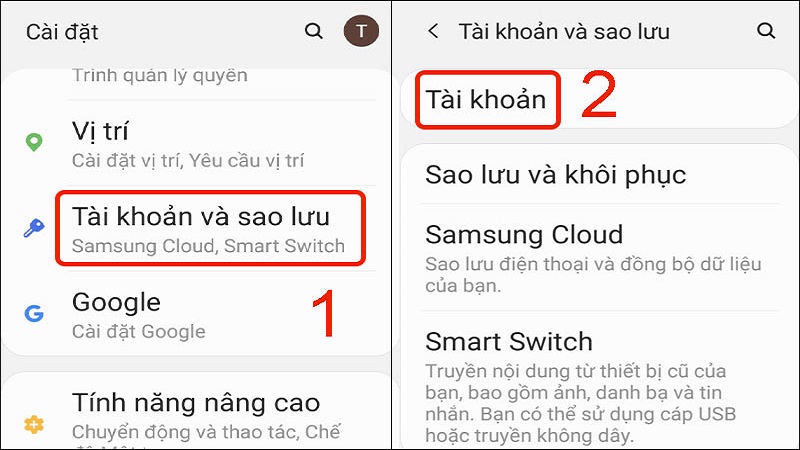
Bước 2: Trong danh sách tài khoản, chọn tài khoản Google mà bạn muốn xóa.
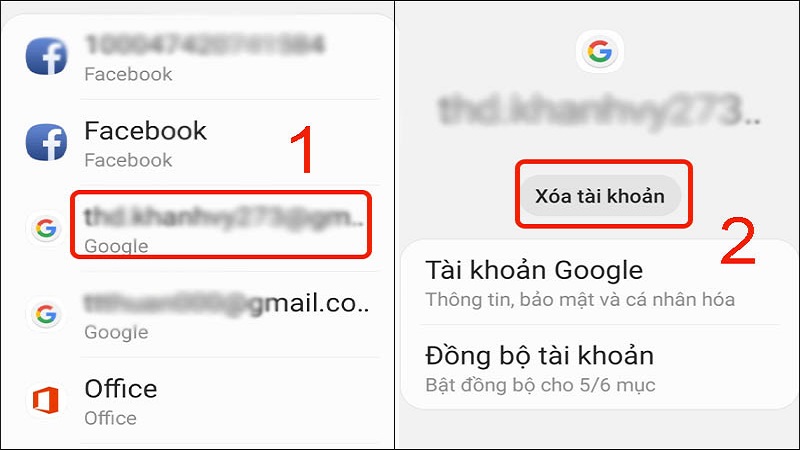
Bước 3: Tiếp theo, bạn hãy nhấn vào Xóa tài khoản, sau đó xác nhận Xóa tài khoản để hoàn tất quá trình.
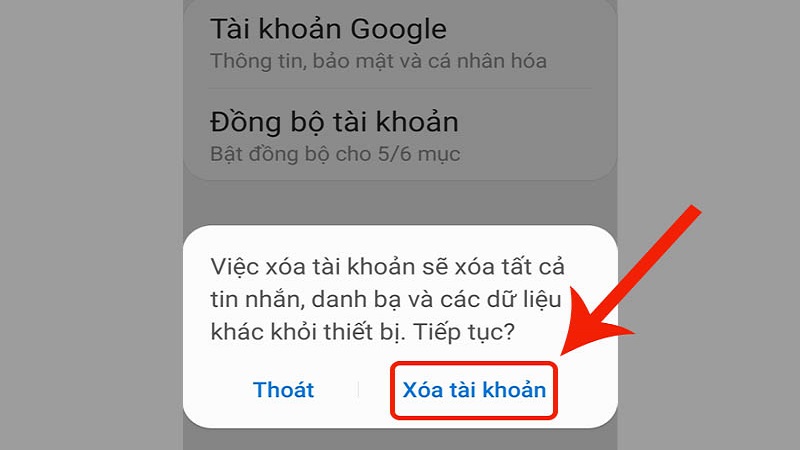
Bước 4: Sau khi xoá tài khoản Google, chúng ta cần thêm lại tài khoản Google bằng cách quay lại phần tài khoản và sao lưu, chọn thêm tài khoản.
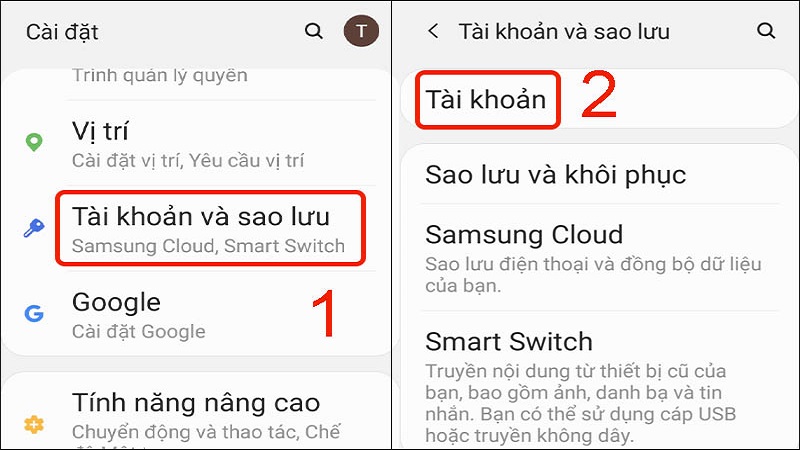
Bước 5: Nhấn vào Google trong danh sách các dịch vụ, sau đó đăng nhập bằng tài khoản email Google mà bạn muốn sử dụng.
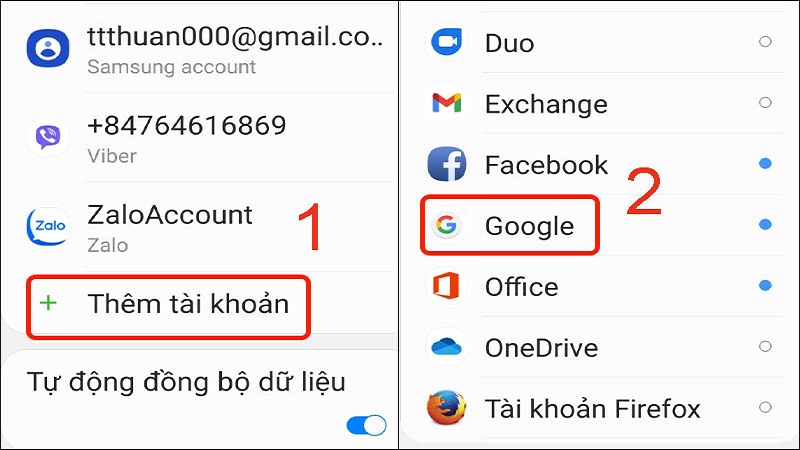
Bước 6: Nhập thông tin tài khoản Google của bạn (email và mật khẩu) và hoàn thành quá trình đăng nhập.
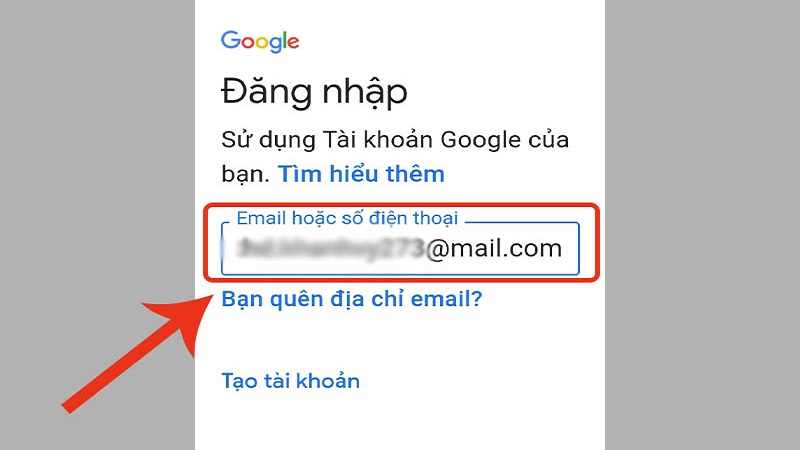
Bước 7: Cuối cùng, các bạn hãy mở cửa hàng CH Play, nhấn vào ảnh hồ sơ ở góc bên phải -> chọn tài khoản bạn vừa đăng nhập từ danh sách tài khoản, đảm bảo đây là tài khoản chính để tải ứng dụng.
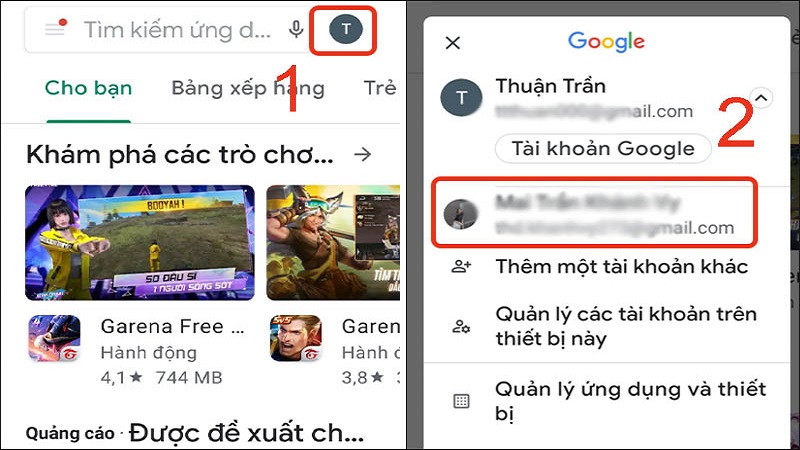
Gỡ và cài đặt lại bản cập nhật CH Play
Trường hợp các bạn đã thử hết những cách trên nhưng vẫn không khắc phục được sự cố cửa hàng CH Play bị lỗi không tải được ứng dụng thì hãy gỡ và cài đặt lại bản cập nhật mới. Bởi có thể nguyên nhân của lỗi không tải được ứng dụng do các bản cập nhật trước có thể gây ra xung đột hoặc lỗi phần mềm. Khi bạn gỡ cài đặt các bản cập nhật, CH Play sẽ quay lại phiên bản mặc định ban đầu, sau đó bạn có thể cập nhật lại để khắc phục sự cố. Cách gỡ, cài đặt lại bản cập nhật CH Play được thực hiện như sau:
Bước 1: Đầu tiên, các bạn hãy mở ứng dụng cài đặt -> kéo xuống và chọn ứng dụng -> chọn cửa hàng Google Play.
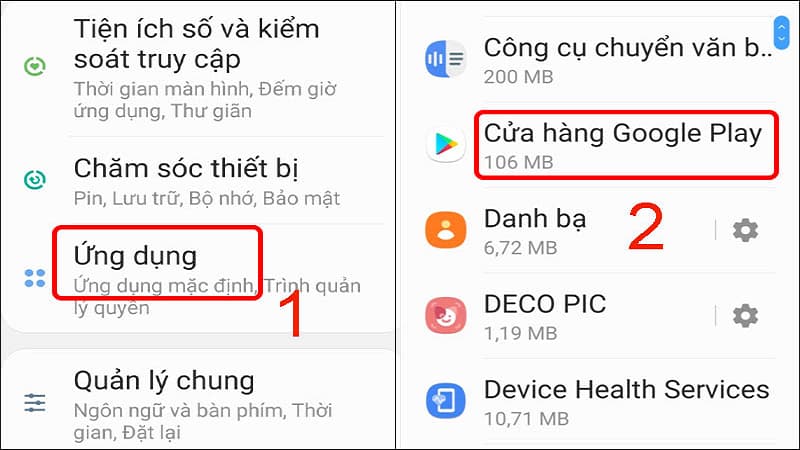
Bước 2: Ở góc phải trên cùng của màn hình, các bạn hãy nhấn vào biểu tượng dấu ba chấm -> chọn gỡ cài đặt cập nhật.
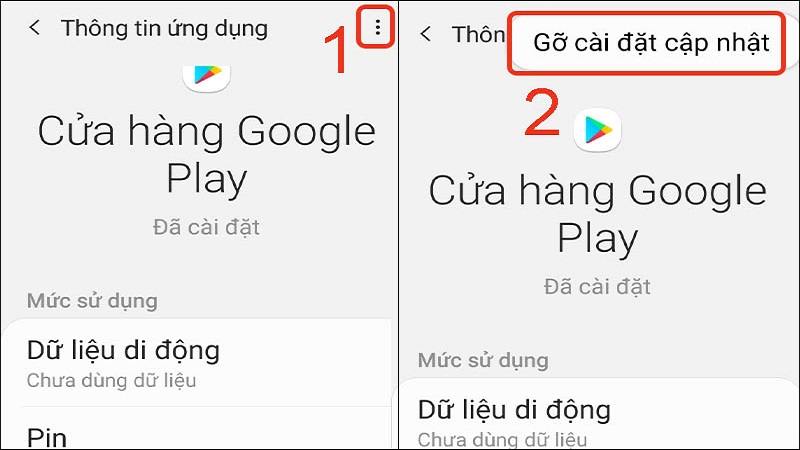
Bước 3: Cuối cùng, các bạn nhấn OK để xác nhận việc gỡ cài đặt các bản cập nhật. Lúc này, CH Play sẽ quay trở lại phiên bản mặc định ban đầu.
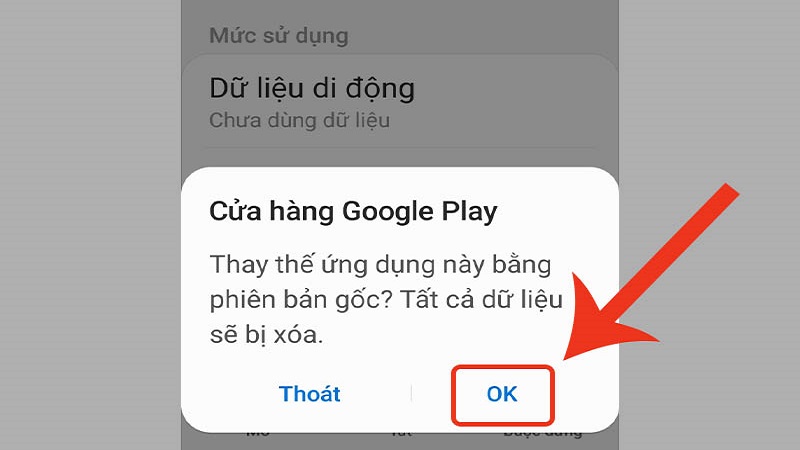
Sau khi gỡ cài đặt các bản cập nhật, CH Play sẽ tự động cập nhật lên phiên bản mới nhất khi bạn kết nối với internet. Để đảm bảo cập nhật nhanh chóng, các bạn có thể mở CH Play và chờ đợi một vài phút cho hệ thống tải xuống và cài đặt phiên bản mới nhất.
Kiểm tra bản cập nhật hệ thống Android
Việc kiểm tra và cập nhật hệ thống Android là một phương pháp hữu hiệu để khắc phục CH Play bị lỗi không tải được ứng dụng. Phiên bản Android cũ hoặc chưa được cập nhật đầy đủ có thể gây ra xung đột với các ứng dụng hiện đại bao gồm cả CH Play. Dưới đây là các bước chi tiết để kiểm tra và cập nhật hệ thống Android:
Bước 1: Trước tiên, các bạn mở ứng dụng cài đặt -> kéo xuống và chọn giới thiệu điện thoại.
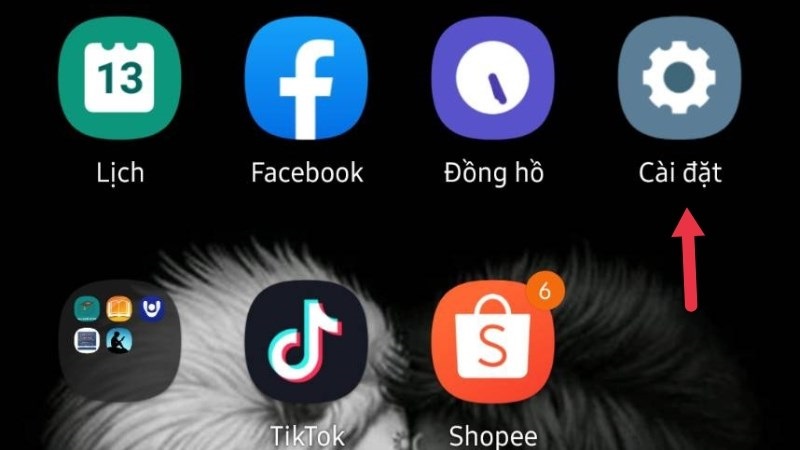
Bước 2: Các bạn nhấn vào mục Thông tin phần mềm hoặc Cập nhật phần mềm. Tại đây, bạn sẽ thấy thông tin về phiên bản hệ điều hành Android hiện tại mà thiết bị đang sử dụng.
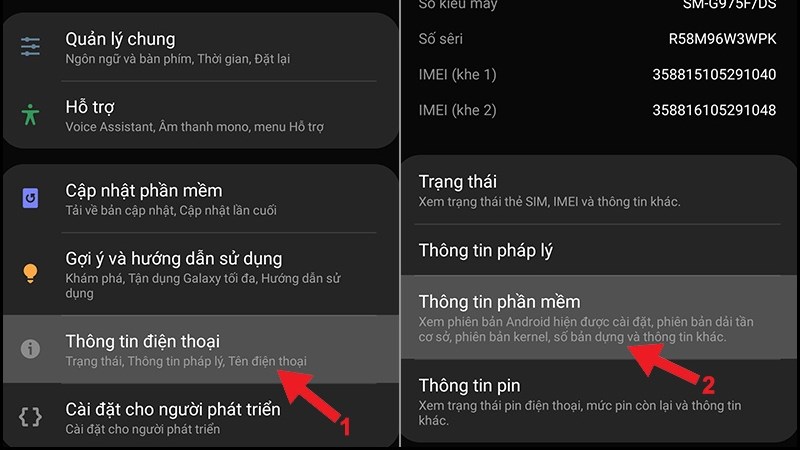
Bước 3: Nếu có mục Cập nhật phần mềm, nhấn vào đó để kiểm tra xem có phiên bản Android mới hơn không? Nếu có, hãy thực hiện tải về và cài đặt bản cập nhật này.
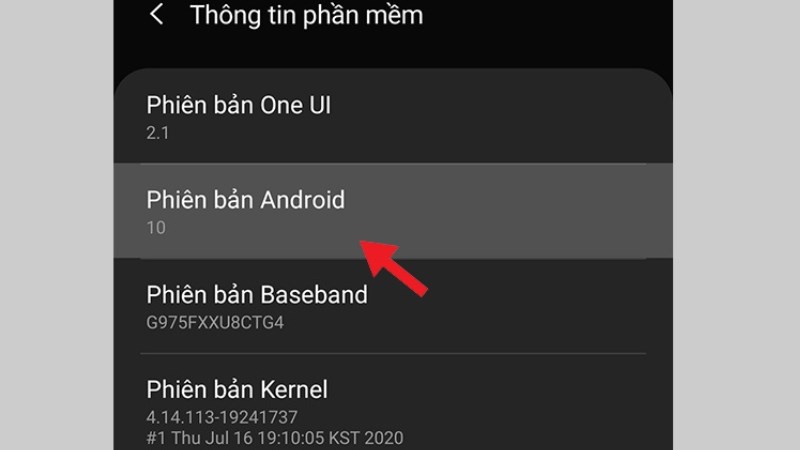
Lưu ý, khi cập nhật phiên bản Android mới, các bạn cần đảm bảo điện thoại kết nối với Wi-Fi và pin của thiết bị còn đủ dung lượng (thường trên 50%) để thực hiện quá trình cập nhật suôn sẻ. Nếu thiết bị của bạn đang chạy Android 2.2 trở xuống, các phiên bản CH Play mới có thể không tương thích và gây ra lỗi. Trong trường hợp này, bạn nên liên hệ với nhà sản xuất thiết bị để xem có cách nâng cấp hoặc thay thế thiết bị hỗ trợ phiên bản Android mới hơn không?
Tạm Kết
Trên đây, chúng tôi đã đưa ra nguyên nhân và cách khắc phục CH Play bị lỗi không tải được ứng dụng cho các bạn tham khảo. Mong rằng các bạn sẽ sớm khắc phục được sự cố này để tải ứng dụng suôn sẻ, đáp ứng nhu cầu công việc, giải trí. Hãy tiếp tục theo dõi fanpage Hoàng Hà Mobile, kênh Youtube Hoàng Hà Channel để không bỏ lỡ thông tin thú vị từ chúng tôi nhé!
XEM THÊM: